win10 此电脑 图标 win10如何找回丢失的此电脑(我的电脑)图标
更新时间:2023-09-24 13:36:25作者:jiang
win10 此电脑 图标,随着Windows 10操作系统的普及,许多用户发现他们的此电脑图标突然消失了,这个图标在过去的Windows版本中一直是我们快速访问文件和文件夹的常用工具。不必担心因为在Windows 10中找回丢失的此电脑图标并不是一件困难的事情。在本文中我们将探讨一些简单的方法来恢复和重新获得我们熟悉的此电脑图标。无论您是无意中将其删除还是遇到了其他问题,我们将为您提供解决方案,让您能够再次方便地访问您的文件和文件夹。
具体步骤:
1.打开电脑,直接进入到Windows10系统桌面。在桌面空白处点击鼠标右键。
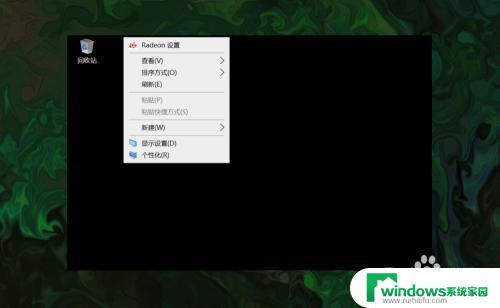
2.在右键菜单中选择个性化菜单,打开并进入个性化设置窗口。
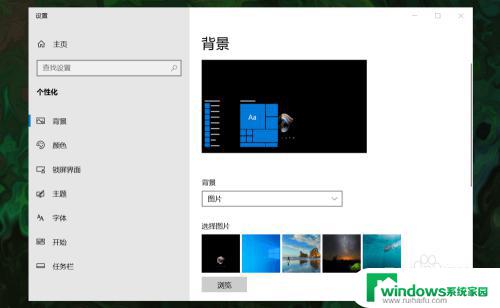
3.在左侧菜单中选择主题菜单,在右侧设置中找到桌面图标设置选项。
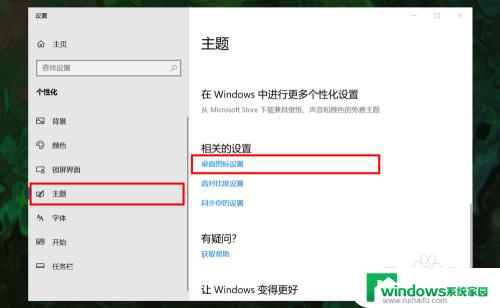
4.点击桌面图标设置选项打开桌面图标设置窗口,在下面找到计算机选项。
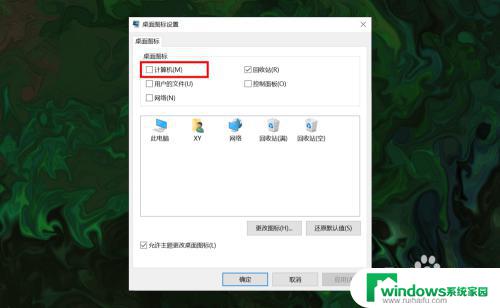
5.勾选计算机选项,然后在下面图标中选中此电脑图标。最后点击底部确定按钮。
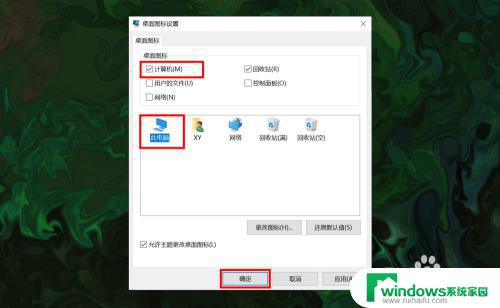
6.确定后返回到系统桌面就可以看到此电脑图标已经显示出来了,点击即可使用。
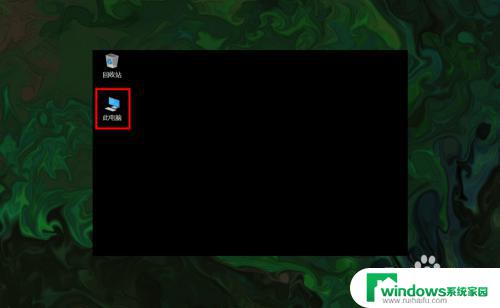
以上是win10此电脑图标的全部内容,需要的用户可以按照小编的步骤进行操作,希望对大家有所帮助。
win10 此电脑 图标 win10如何找回丢失的此电脑(我的电脑)图标相关教程
- 新电脑此电脑图标在哪里找 win10如何找回此电脑(我的电脑)图标
- win10怎样调出此电脑 Win10桌面如何显示此电脑(我的电脑)图标
- win10系统的此电脑在哪里 Win10怎样调出此电脑(我的电脑)图标
- 电脑上无线网络图标消失 win10 无线网络图标丢失如何找回
- win10系统我的电脑图标怎么找出来 win10如何调出桌面上的此电脑(我的电脑)快捷方式
- win10怎样显示我的电脑图标 win10我的电脑图标消失了怎么解决
- win10怎么让此电脑显示在桌面上 win10如何调出桌面上的此电脑(我的电脑)图标
- win10 显示此电脑 win10如何将此电脑图标显示在桌面上
- 此电脑不见了怎么找回win10 win10系统桌面缺少此电脑(计算机)图标的解决方案
- windows10怎么把我的电脑调出来 如何调出win10桌面上的此电脑(我的电脑)图标
- 怎么给电脑设密码 开机 Windows10电脑开机密码设置方法
- windows10怎么设置息屏 Windows10系统如何设置息屏时间
- 电脑怎么调打字输入法 Win10输入法下载
- 电脑缩放比例125字体模糊 win10系统字体模糊125%缩放怎么解决
- win10打开文件方式 Win10设置文件默认打开方式的步骤
- lg显示器自动调节亮度怎么关 Win10自适应亮度关闭方法